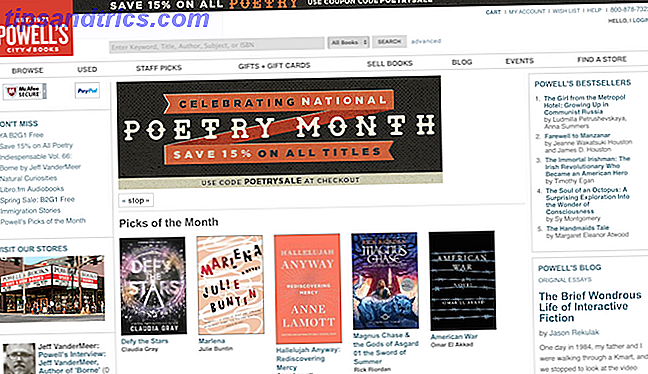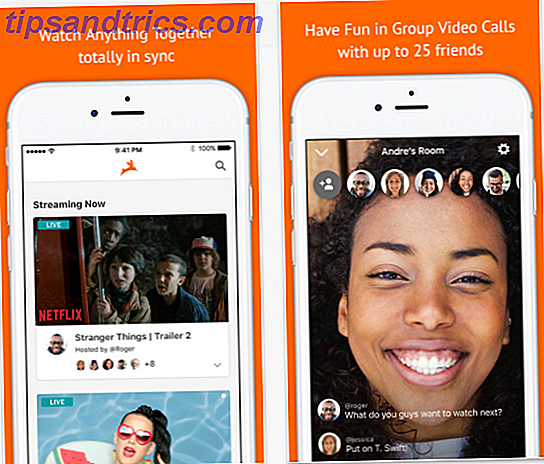32 Go d'espace de stockage doux lecteur flash USB se trouve juste dans votre tiroir de bureau, ironiquement prendre de la place. Pourquoi? Parce que vous ne pouvez rien ajouter d'autre. C'est écrit protégé et vous ne pouvez pas formater la chose stupide! Ou pouvez-vous? Nous recevons beaucoup de questions sur le formatage des lecteurs flash USB protégés en écriture.
D'abord, assurez-vous que c'est ce que vous devez faire. Êtes-vous sûr de ne pas avoir un port USB mort Port USB mort? Voici comment diagnostiquer et réparer! Port USB mort? Voici comment diagnostiquer et réparer! Lorsque votre port USB a cessé de fonctionner, avez-vous simplement branché votre appareil dans un autre port? Eh bien, vous pourriez avoir besoin de ce port un jour! La solution pourrait être facile, alors essayons. Lire la suite ? Peut-être que c'est juste que votre lecteur flash est corrompu Comment faire corrompre les lecteurs de disquette USB Travailler à nouveau Comment faire corrompre les lecteurs de saut USB Travailler à nouveau Lire la suite?
Nous allons aller au fond de ce problème et soit vous allez planquer toute votre fanfiction de Firefly sur ce disque, donc le boss ne le verra pas, ou vous allez faire la danse de l'espace de bureau. dessus dans le parking. C'est l'un ou l'autre aujourd'hui, bébé! Allons-y.
Premières choses d'abord - pouvez-vous supprimer la protection en écriture? Supposons que vous avez suivi toutes les étapes de notre article sur la réparation des erreurs de protection en écriture sur une clé USB. Comment réparer les erreurs de protection en écriture sur une clé USB Comment réparer les erreurs de protection en écriture sur une clé USB . Soudain, votre clé USB déclenche une erreur de protection en écriture. D'où vient-il? Plus important encore, comment pouvez-vous résoudre ce problème? Détendez-vous: nous avons les réponses. Lire la suite . Il y a encore une chose que nous pouvons essayer qui a été victime de la négligence dans cet article.
Supprimer la protection en écriture avec l'utilitaire de ligne de commande Diskpart
Cliquez sur votre menu Démarrer et tapez cmd dans le champ Rechercher des programmes et des fichiers . Il devrait apparaître en haut de votre menu Démarrer. Faites un clic droit dessus et sélectionnez Exécuter en tant qu'administrateur.
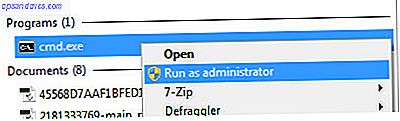
Vous devriez maintenant voir l'utilitaire de ligne de commande, qui ressemble à ceci.

Tapez la commande DISKPART et appuyez sur Entrée. Diskpart est un outil de partitionnement de disque intégré à Windows et accessible via l'utilitaire de ligne de commande. Avec cela, nous pouvons changer les valeurs associées à votre clé USB.

Maintenant, tapez LIST DISK et appuyez sur Entrée . Vous devriez voir une table comme celle ci-dessous. Il montre deux disques disponibles: le disque dur (HDD) en tant que disque 0 et le lecteur flash USB en tant que disque 1. Nous savons que le lecteur flash USB est le disque 1 car il est beaucoup plus petit que le disque 0 à 7441 Mo 298 Go. Soyez très prudent à partir de maintenant! Vous pouvez voir que si vous commencez à travailler avec le mauvais disque, les choses peuvent devenir moches plus rapidement que lorsque les lumières s'allument au dernier appel.
À ce stade, tapez SELECT DISK 1 et appuyez sur Entrée. Vous serez récompensé en sachant que le disque 1 est maintenant le disque sélectionné. Tapez ATTRIBUTES DISK, et Diskpart vous dira ce que vous voulez savoir sur votre lecteur flash. Le plus important est la première ligne Etat actuel en lecture seule: Oui. Cela nous permet de savoir que, en effet, le lecteur flash est protégé en écriture.
Pour supprimer la protection en écriture avec Diskpart, tapez la commande ATTRIBUTES DISK CLEAR READONLY. Si cela fonctionne, cela sera confirmé par la ligne Attributs disque effacés avec succès.
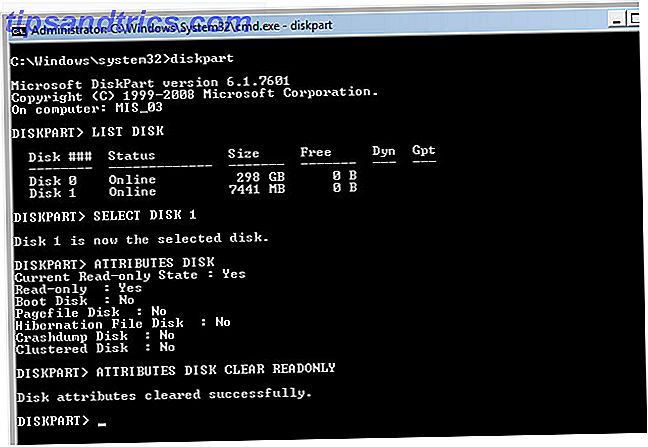
Vérifiez-le en essayant de copier un petit fichier sur votre clé USB. Si ça marche, super. Si vous obtenez toujours l'erreur de protection contre l'écriture, il est temps de faire ressortir les gros canons. Utilitaires logiciels
Méthode de test de formatage de disque
Le banc d'essai pour ces utilitaires est un ordinateur Windows 7 avec un lecteur Kingston DataTraveler DT101 G2 8 Go USB 2.0.

Avant chaque test, le lecteur dispose d'un fichier de test et le lecteur est protégé en écriture via l'outil Diskpart. La clé USB est ensuite retirée de l'ordinateur et réinsérée. Cela garantit que l'ordinateur lit les attributs les plus récents. Ignorer cette étape entraîne parfois l'impossibilité pour l'Explorateur Windows de voir le lecteur.
Les attributs du lecteur USB sont vérifiés dans Diskpart et une tentative est faite pour copier un autre fichier de test sur le lecteur USB. Si la copie échoue, on peut supposer que la protection en écriture fonctionne.
L'utilitaire de formatage est ensuite exécuté sur le lecteur de test. Si elle se termine par un écran de succès, la clé USB est vérifiée dans Windows Explorer pour voir si le fichier de test est toujours là. Si le fichier de test est parti, l'utilitaire est déclaré avoir formaté le lecteur USB avec succès.
Pour voir si le formatage a supprimé la protection en écriture, une tentative est faite pour copier le fichier de test sur le lecteur USB. Si le fichier est correctement copié, la protection en écriture a été supprimée. Si ce n'est pas le cas, les attributs du lecteur sont vérifiés via l'outil Diskpart pour voir si le lecteur est toujours protégé en écriture et accessible par l'ordinateur.
Nous ne parlerons que des utilitaires qui ont fonctionné sur ce disque particulier. D'autres utilitaires de formatage et de lecteur USB peuvent fonctionner sur votre lecteur, surtout si c'est quelque chose de fourni par le fabricant de votre lecteur. Si l'utilité du fabricant ne fonctionne pas pour vous, envisagez d'aller à l'endroit où vous l'avez acheté ou contacter le fabricant. Beaucoup d'entre eux offrent des services de réparation ou de remplacement.
Utilitaires de formatage USB
Outil de réparation Apacer USB3.0
L'outil de réparation Apacer USB 3.0 a deux fonctions: le format et la restauration. C'est sans fioritures.
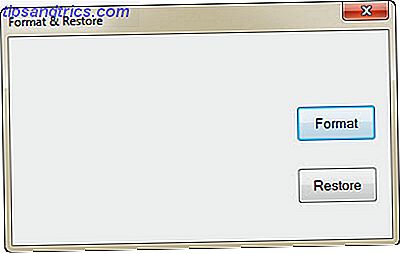
Comme vous pouvez l'imaginer, le format est destiné à formater le lecteur USB et la restauration est destinée à faire fonctionner votre lecteur flash USB à nouveau. Le fonctionnement de la fonction de restauration consiste à effectuer un formatage de bas niveau . Cela efface complètement votre clé USB et la restaure à ses valeurs par défaut.
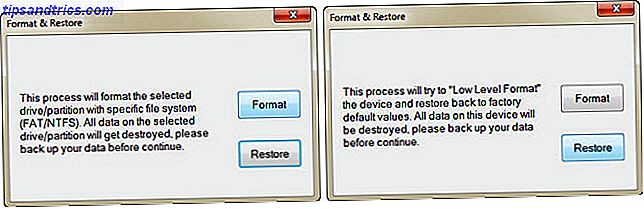
Le format a fonctionné sur le lecteur de test, mais la protection en écriture était toujours intacte. La fonction de restauration a également formaté le lecteur flash et l'a renommé PUBLIC, mais la protection en écriture était toujours intacte.
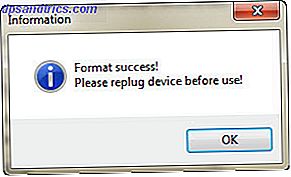
Si aucune de ces fonctions ne fonctionne sur votre clé USB Apacer, Apacer a une déclaration sur son site Web vous demandant de contacter "... le revendeur ou distributeur agréé Apacer que vous avez acheté le produit original pour le remplacer, si le lecteur flash ne peut toujours pas être réparé. "
Utilitaire de format Kingston
Dès que le logiciel a été démarré, il a identifié le lecteur et son système de fichiers actuel.
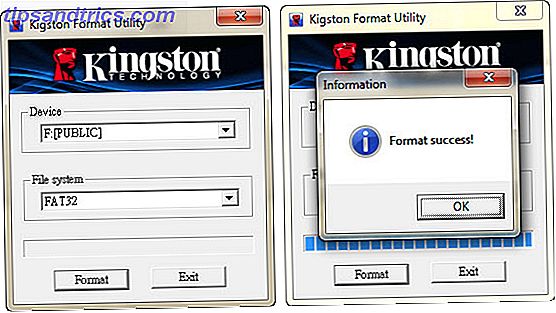
Très rapidement, cela a fonctionné, mais toujours laissé le lecteur flash protégé en écriture. Comme l'outil Apacer, il a également changé le nom du lecteur, mais à Kingston au lieu de Public. Ce n'était pas vraiment surprenant que ça marche, le test étant un produit de Kingston.
Le plat à emporter
Ces deux programmes ont été les seuls qui ont travaillé sur le formatage du lecteur de test Comment formater un lecteur USB et pourquoi vous auriez besoin de formater un lecteur USB et pourquoi vous auriez besoin de formater un lecteur USB n'est pas différent du formatage de tout autre lecteur. Mais à quelle fréquence avez-vous formaté un disque et vous êtes-vous déjà demandé ce que signifient les différentes options? Lire la suite, donc ils très bien peuvent travailler sur votre disque. Cependant, les programmes n'ont pas supprimé la protection en écriture, ce qui était ce que nous voulions vraiment arriver.
Comme indiqué précédemment, vérifiez sur le site Web de votre fabricant de lecteur flash USB pour voir si elles ont un programme qui pourrait vous aider, ou un service de réparation ou de remplacement. N'oubliez pas d'essayer toutes les étapes mentionnées dans la réparation des erreurs de protection en écriture sur un article de lecteur de stylo USB (voir le lien dans l'introduction ci-dessus) ainsi que les instructions pour changer les attributs dans Diskpart. Si tout cela ne fonctionne pas, vous voudrez peut-être enfiler vos bottes de danse, faire danser l'espace de bureau et aller chez votre détaillant local pour en acheter un nouveau.
Si vous avez trouvé un autre moyen de formater un lecteur flash protégé contre l'écriture et de supprimer la protection en écriture, nous aimerions en savoir plus dans les commentaires. Après tout, nous sommes tous dans le même bateau.
Traiter avec une carte SD? Voici comment supprimer la protection en écriture d'une carte SD 3 façons de supprimer la protection en écriture sur les cartes SD 3 façons de supprimer la protection en écriture sur les cartes SD Vous voyez des erreurs de protection en écriture sur votre carte SD sous Windows? Voici trois moyens rapides pour résoudre ce problème. Lire la suite .
Crédits image: Kingston Flash Drive via Amazon, Protected Shield, via Shutterstock, Hubble Image, via Wikimedia.